
Simpan dan namakan pembentangan Keynote pada Mac
Pada kali pertama anda menyimpan pembentangan, anda menamakannya dan pilih tempat untuk menyimpannya—contohnya pada desktop anda atau dalam folder. Selepas itu, Keynote menyimpan pembentangan anda secara automatik semasa anda bekerja. Anda boleh menamakan semula pembentangan pada bila-bila masa atau cipta duplikasi dengan nama lain.
Simpan dan namakan pembentangan baharu
Pergi ke app Keynote
 pada Mac anda.
pada Mac anda.Buka pembentangan, klik mana-mana dalam tetingkap pembentangan untuk mengaktifkannya, kemudian pilih Fail > Simpan (daripada menu Fail di bahagian atas skrin anda).
Masukkan nama dalam medan Simpan Sebagai, kemudian masukkan satu atau lebih tag (pilihan).
Klik menu timbul Di dan pilih lokasi.
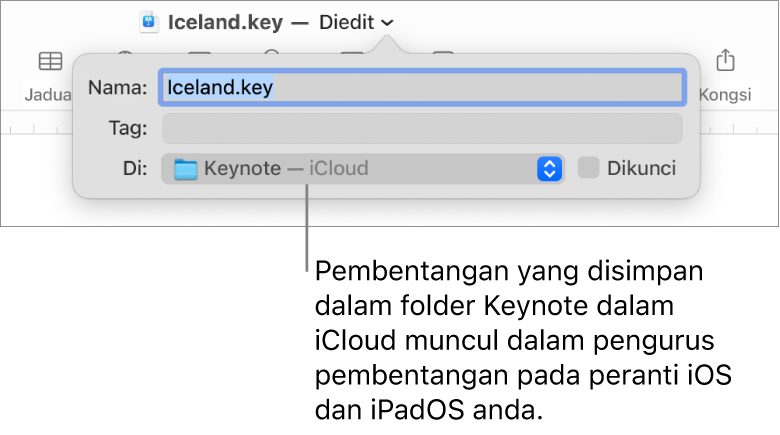
Untuk pembentangan kelihatan pada semua peranti anda yang disediakan dengan iCloud Drive, simpan pembentangan dalam folder Keynote dalam iCloud Drive. (Untuk melihat pilihan ini, iCloud Drive mesti disediakan pada Mac anda.)
Untuk mencipta folder baharu bagi pembentangan, klik menu timbul Tempat dan pilih Lain, kemudian klik Folder Baharu di bahagian bawah dialog. Masukkan nama folder, kemudian klik Cipta.
Klik Simpan.
Namakan semula pembentangan
Pergi ke app Keynote
 pada Mac anda.
pada Mac anda.Buka pembentangan yang anda mahu nama semula.
Klik nama pembentangan di bahagian atas tetingkap Keynote, kemudian taip nama baharu.
Klik mana-mana di luar dialog untuk menolaknya.
Simpan salinan pembentangan
Pergi ke app Keynote
 pada Mac anda.
pada Mac anda.Buka pembentangan yang anda mahu simpan salinan.
Tahan kekunci Option pada papan kekunci anda dan pilih Fail > Simpan Sebagai (daripada menu Fail di bahagian atas skrin anda).
Taipkan nama untuk salinan, kemudian tekan Return.
Salinan disimpan di lokasi yang sama seperti yang asalnya. Anda boleh menukar lokasi salinan disimpan atau menghantar salinan kepada seseorang.
Untuk menyimpan salinan pembentangan dalam format lain (contohnya, Microsoft PowerPoint, PDF atau Keynote ’09), anda buat salinan pembentangan dalam format tersebut. Untuk mengetahui caranya, lihat Eksport ke PowerPoint atau format fail lain.